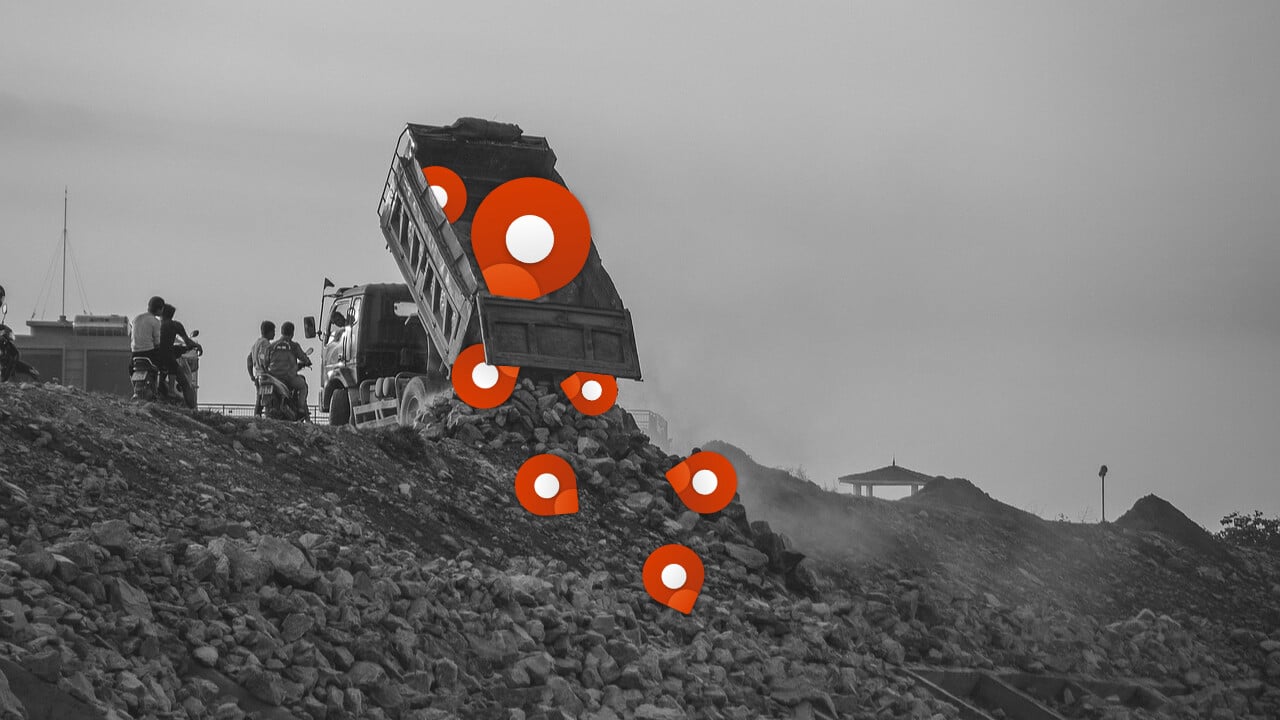Un tour nell'OSD
I tasti sulla cornice possono accedere direttamente alle modalità immagini, agli ingressi, ai controlli audio o alle opzioni PIP/PBP. Un tocco sull'estrema sinistra è l'unico modo per vedere la lista di impostazioni SmartImage.

SmartImage è separato dalle modalità colori nell'OSD. Usare una delle impostazioni mostrate sopra impedisce ulteriori modifiche e attiva funzioni come il contrasto dinamico o riduce la retroilluminazione per conservare energia. Se volete mantenere il pieno controllo, impostate SmartImage su off (è così di default).

Premere il tasto sull'estrema destra della cornice permette di accedere all'intero OSD. Indipendentemente da dove era stato interrotto, si parte sempre dalla schermata di selezione degli ingressi. Se si collega solo una fonte alla volta, il 288P6LJEB la rileva automaticamente e passa all'ingresso appropriato.

Il menu Picture vi permette di scegliere tra i formati Wide Screen o 4:3. Luminosità e contrasto si comportano come da previsioni, ma sorprende trovare anche un controllo del livello di nero. Per i segnali PC potete lasciarlo impostato di default a 50. Se connettete una fonte video come un lettore Blu-Ray, forse vorreste regolarlo per assicurarvi di vedere i pieni dettagli delle ombre. Usate il modello di test PLUGE appropriato per ottenere i migliori risultati.
 | Philips 288P6LJEB |
SmartResponse consente di modificare la frequenza dei pixel con tre livelli di velocità. Usate Fastest per la migliore risposta dello schermo. SmartContrast è un controllo dinamico di contrasto e può essere sia attivo che spento. Usatelo con giudizio perché riduce il dettaglio nelle aree più luminose e in quelle più scure dell'immagine.

Ci sono cinque impostazioni gamma. L'impostazione 2.2 funziona bene se non eseguite la calibrazione. Abbiamo dovuto selezionare 2.0 quando abbiamo dovuto fare l'accesso alla modalità colore User. Per maggiori dettagli, date un'occhiata ai risultati gamma a pagina cinque.

Il 288P6LJEB può visualizzare immagini da due fonti sia in configurazione PIP o PBP, fintanto che la risoluzione d'ingresso è la stessa. Una volta configurato, potete collocare la finestra PIP nella parte alta o quella inferiore destra e scegliere una tra tre dimensioni.

L'audio che proviene da questo monitor è tra i migliori che abbiamo avuto modo di sperimentare. Non solo gli speaker suonano decentemente, ma la sorgente audio passa automaticamente tra analogico, HDMI e DisplayPort. Il controllo del volume impatta su entrambi gli speaker e l'uscita delle cuffie.

In modalità Color Temp potete cambiare il punto di bianco dei valori Kelvin usando impostazioni di 5000, 6500, 7500, 8200, 9300 e 11500. La modalità sRGB è identica alla scelta di 6500K. Quando selezionate "User Define" potete modificare gli slider RGB. Dovete cambiare l'impostazione gamma a 2.0 se volete mantenere un valore misurato di 2.2.

L'OSD è disponibile in 21 lingue.

La voce OSD Settings sembra consentire il movimento del menu, ma i controlli non sono selezionabili. Potete cambiare la trasparenza – quattro livelli – e impostare un periodo di timeout di 60 secondi. L'opzione User cambia la funzione di uno dei tasti di controllo sulla cornice, lasciandovi scegliere tra Audio Source, Volume o Input Select.

Se usate la connessione VGA potete modificare i parametri di posizione, fase e frequenza in questo menu. DisplayPort dovrebbe essere impostato su 1.2 per operare a 60 Hz e alla massima risoluzione. Se usate l'HDMI, potete ancora visualizzare contenuti a 3840x2160 pixel, anche se con un refresh massimo di 30 Hz. Infine da lì potete resettare l'intero OSD.

La voce Signal info include un avviso che vi indica 3840x2160 pixel come risoluzione ottimale del monitor. Potete leggere anche il modello e il numero seriale.
Calibrazione
Di fabbrica il 288P6LJEB arriva con una modalità Color Temp a 6500K. Questa produce buoni risultati nei nostri test ed è perfettamente accettabile come configurazione da "impostare e dimenticare" per avere una buona qualità d'immagine.
Se volete modificare il bilanciamento del bianco, selezionate la modalità User per sbloccare gli slider RGB. Per qualche ragione, questo altera la gamma, quindi dovrete tornare al menu Picture e cambiare l'impostazione a 2.0. Gli slider possono essere solamente ridotti, quindi avrete un impatto sul contrasto. Abbiamo anche dovuto abbassare il controllo di contrasto di 12 click per risolvere i problemi al 90 e al 100 percento della luminosità.
Questo ci ha messo in una situazione in cui abbiamo dovuto scegliere tra le prestazioni di contrasto e l'accuratezza in scala di grigi. Abbiamo preferito un'immagine più accurata. Il contrasto ANSI e la gamma sono molto buoni, e questo compensa la riduzione nel contrasto on/off.
| Impostazioni di calibrazione Philips 288P6LJEB | |
|---|---|
| SmartImage | Off |
| Luminosità | 100 |
| Contrasto | 38 |
| Livello di nero | 50 |
| Nitidezza | 50 |
| Gamma | 2.0 |
| Temperatura colore (definita dall'utente) | Rosso 100, Verde 98, Blu 79 |